Informação preliminar

Antes de nos aprofundarmos no coração deste guia e vermos em detalhes como inverter cores no iPhone, permita-me fornecer algumas informações preliminares que considero úteis para você proceder da melhor maneira.
Primeiro, deixe-me explicar o que é o recurso de inversão de cores. Como o próprio nome sugere, esse recurso permite que você trocar valores de cor na tela, para que os elementos pretos fiquem brancos, os brancos fiquem pretos e assim por diante ... enfim, uma espécie de “efeito negativo”.
Dois modos diferentes de inversão de cores estão disponíveis no iOS: o "clássico" que inverte todas as cores indiscriminadamente e o "inteligente" que, por outro lado, inverte todas as cores exceto as dos elementos multimídia (por exemplo, fotos, vídeos, etc. .).
Para que serve a função de inversão de cores? Como já expliquei parcialmente a você na introdução, o recurso em questão se enquadra no campo de funções para oacessibilidade, pois serve a um problemas corretos de distinção de cores, Como o colorblindness.
Agora que você entende o que é e para que serve a inversão de cores, deixe-me explicar como ativá-la.
Como você inverte cores no iPhone
No iPhone, é possível ativar a inversão de cores de duas formas: agindo a partir dos ajustes do iOS ou por meio de um atalho que pode ser usado através do botão Home físico (no "iPhone por" em que está presente, é claro (portanto, iPhone 8 e anterior). Vamos ver, portanto, como você inverte cores no iPhone da maneira que acabamos de mencionar.
Configurações IOS
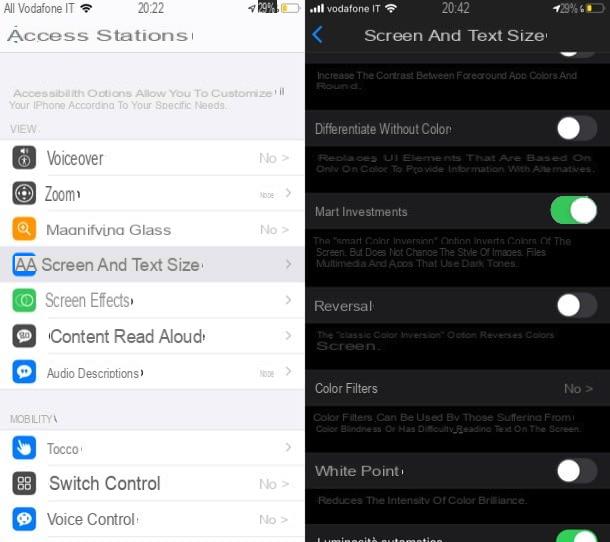
Se você deseja ativar a inversão de cores de configurações do iOS, o que você precisa fazer é ir até a seção dedicada às funções de acessibilidade e habilitá-la diretamente a partir daí.
Portanto, prossiga para abrir o aplicativo Configurações no seu dispositivo, tocando no ícone cinza que descreve o engrenagens. Na tela que se abre, percorra a lista de itens disponíveis, toque no texto acessibilidade e então selecione o item Tamanho da tela e do texto na nova tela que se abriu.
Neste ponto, mova para cima ON a alavanca do interruptor que está localizado em correspondência com a marcação Inversão inteligente, se pretende ativar a função de inversão de cores “inteligente”, que deixa inalteradas as cores dos elementos multimídia e alguns elementos do sistema (como a cor dos botões). Caso contrário, suba ON a alavanca do interruptor localizada em correspondência com o texto reversão, para ativar a função de inversão de cores “clássica”.
As alterações serão aplicadas imediatamente e as cores serão invertidas instantaneamente. Em caso de dúvida, para voltar às configurações padrão, tudo que você precisa fazer é voltar para Configurações> Acessibilidade> Tela e tamanho do texto e seguir em frente FORA o interruptor localizado próximo ao texto Inversão inteligente o reversão (com base na configuração que você ativou anteriormente).
Tecla home
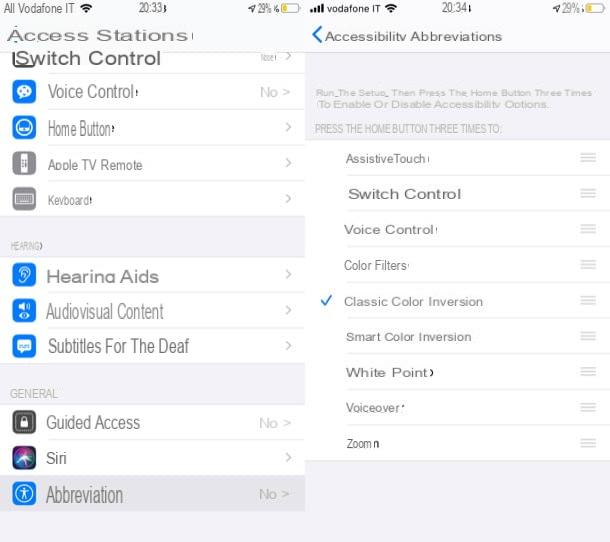
Você está na posse de iPhone 8 ou anterior, portanto de um modelo de "iPhone por" equipado com Botão Home físico? Nesse caso, você pode usar este componente de hardware para ativar a função de inversão de cores, tanto “inteligente” quanto “clássico”.
Para fazer isso, no entanto, você deve primeiro habilitar um atalho nas configurações do iOS. Em seguida, inicie o aplicativo Configurações no seu iPhone, tocando no ícone cinza que representa o engrenagens, role a tela exibida e toque no item acessibilidade. Em seguida, role a tela aberta para o fundo, selecione o texto Abreviazioni e toque no item Inversão de cores clássicas e / ou Inversão inteligente de cores (você também pode selecionar ambos).
Neste ponto, tudo que você precisa fazer é pressão o botão Home três vezes consecutivas, para ativar ou desativar o tipo de inversão de cores que acabou de selecionar. Se você selecionou a inversão "clássica" e "inteligente", após pressionar o botão Home três vezes seguidas, obviamente você terá que selecionar o que das duas ativar, pressionando o item Inversão clássica o Inversão inteligente no menu que aparece na parte inferior da tela.
Como inverter as cores de uma foto no iPhone
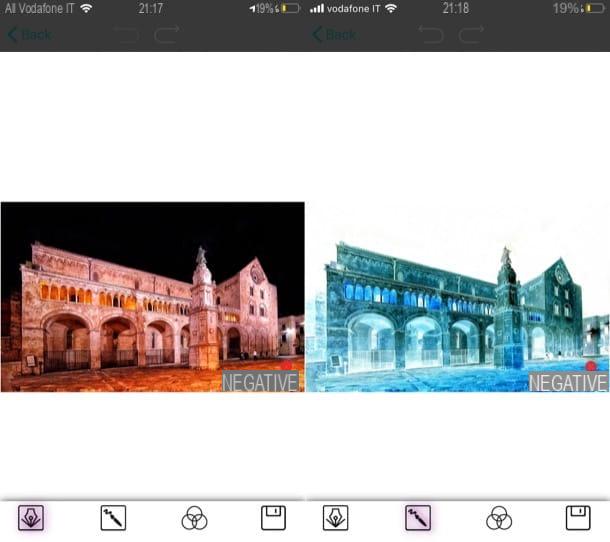
Voce gostaria de saber como inverter as cores de uma foto no iPhone, já que você gostaria de aplicar algum tipo de "efeito negativo" a uma de suas fotos? Bem, no iOS não há função ad hoc que permite fazer isso, mas felizmente você pode entrar em contato com um dos muitos aplicativos de terceiros que permitem concluir a operação em questão, como Efeitos fotográficos negativos.
Esta é uma aplicação semi-gratuita, pois para aceder a todos os seus filtros, retirar publicidade e retirar a marca d'água aplicada às suas obras, é necessário subscrever a versão Premium (a partir de 0,99 euros / semana). Se desejar, a marca d'água também pode ser removida com uma única compra no aplicativo de € 1,09.
Depois de instalar e iniciar os Efeitos fotográficos negativos em seu iPhone, conceda a ele todas as permissões necessárias para que funcione corretamente. Na tela principal, toque no botão Começar localizado na parte superior e selecione a foto à o que deseja aplicar o efeito de inversão de cores.
Em seguida, toque no botão que descreve o ponta da caneta-tinteiro (canto inferior esquerdo) e comece a “colorir” a área da foto na o que deseja inverter as cores (você pode colorir tudo se quiser aplicar o efeito a toda a foto). Para alterar o tamanho do pincel, toque no ícone escova (canto inferior esquerdo) e escolha aquele em que você está interessado.
Assim que estiver satisfeito com o resultado obtido, pressão o ícone de disco flexível (canto inferior direcção) e toque no botão Economize com marca d'água, para salvar a foto de saída.
Como inverter cores no iPhone

























